win10网线没反应
更新时间:2024-04-08 15:09:50作者:xiaoliu
Win10系统是目前广泛使用的操作系统之一,然而有时候也会遇到一些问题,比如网线插入电脑后无法上网的情况,这种情况可能是由于网线连接不良、网卡驱动问题或者网络设置错误等原因导致的。如果遇到这种情况,我们可以尝试重新插拔网线、更新网卡驱动或者检查网络设置,来解决这个问题。希望以上方法能帮助您顺利解决Win10电脑插网线无法上网的困扰。
步骤如下:
1、首先在电脑上用鼠标右键点击网络连接图标,进入以太网页之后。点击网络和共享中心。
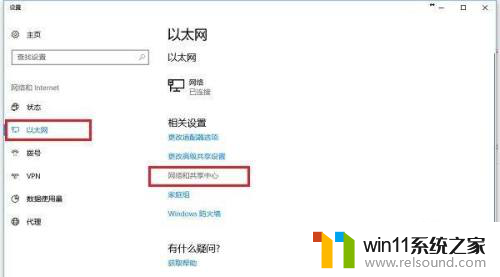
2、然后进入网络和共享中心界面之后,点击更改适配器设置选项。
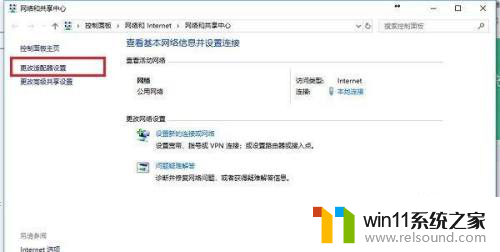
3、进入网络连接界面之后,鼠标右键点击本地连接,选择属性。
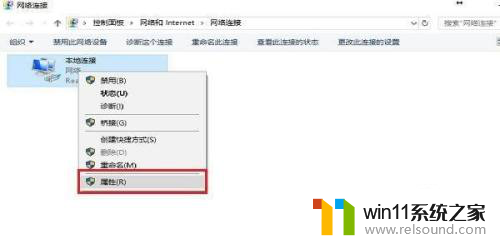
4、进入本地连接属性界面之后,点击“配置”选项。
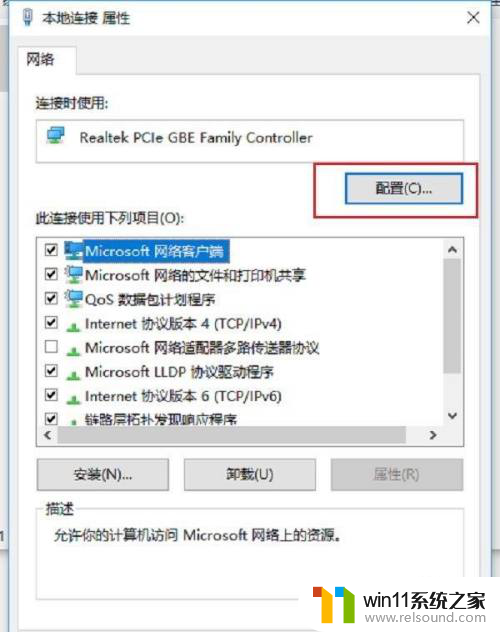
5、进入配置界面之后,选择高级。点击“连接速度和双工模式”,显示值默认为自动侦测。
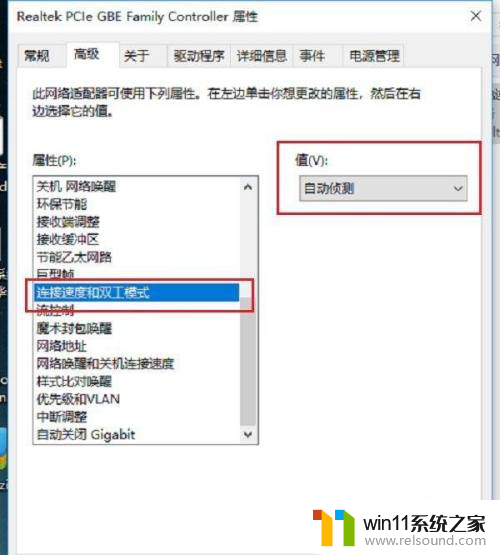
6、最后,将自动侦测改为“10 Mbps半双工”,点击确定,网线插入电脑有反应。
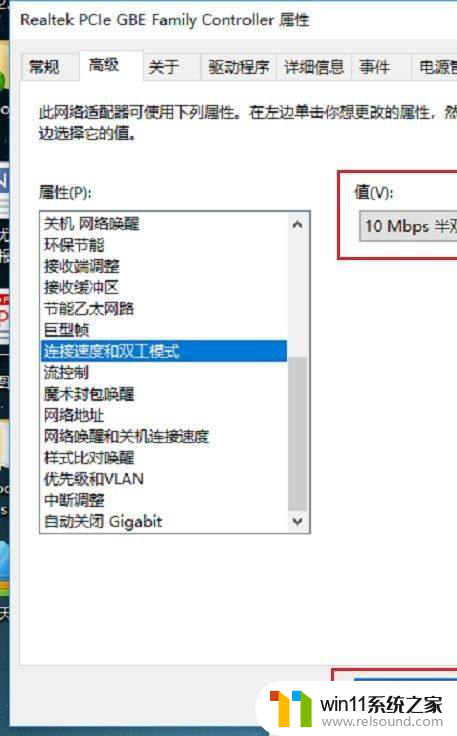
以上就是win10网线没反应的全部内容,如果有不懂的用户可以根据小编的方法来操作,希望能够帮助到大家。















